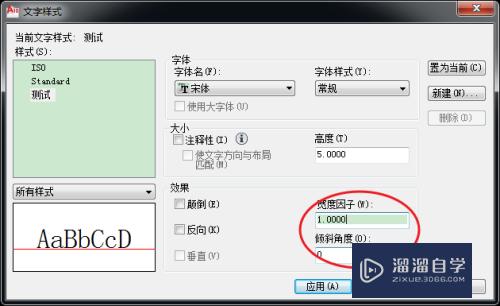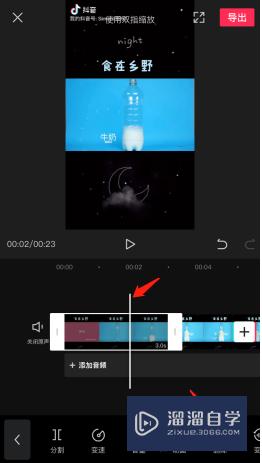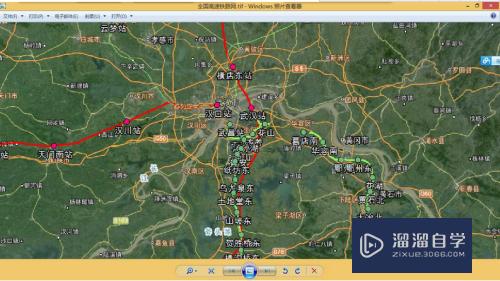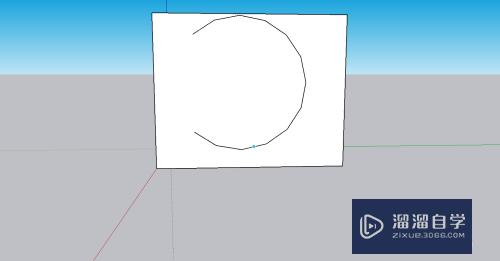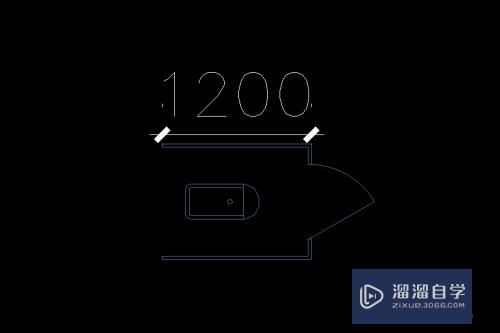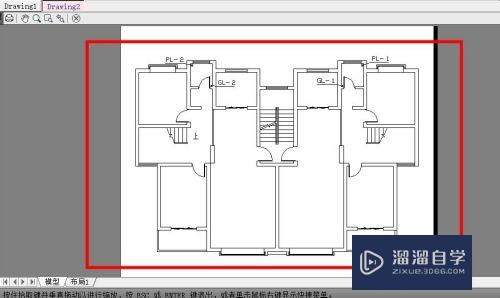CAD绝对极坐标怎么绘制图形(cad绝对极坐标怎么绘制图形的)优质
在使用CAD作图的时候。我们经常会使用到坐标。但是CAD里面坐标分多种。其中很多朋友使用比较少的就是绝对及坐标。那么CAD绝对极坐标怎么绘制图形?小渲这就操作使用给大家看看。
如果大家想要学习更多的“CAD”相关内容。点击这里可学习CAD免费课程>>
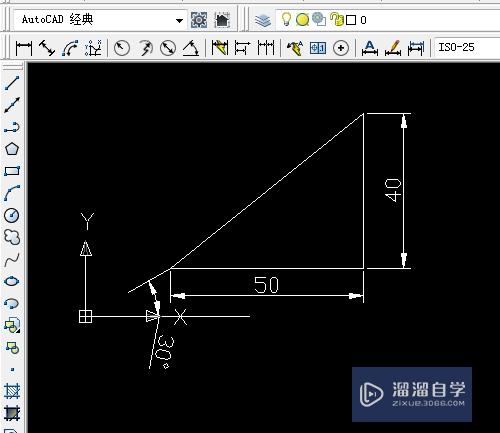
工具/软件
硬件型号:戴尔DELL灵越14Pro
系统版本:Windows7
所需软件:CAD2007
方法/步骤
第1步
双击打开桌面上的AutoCAD 2007软件。
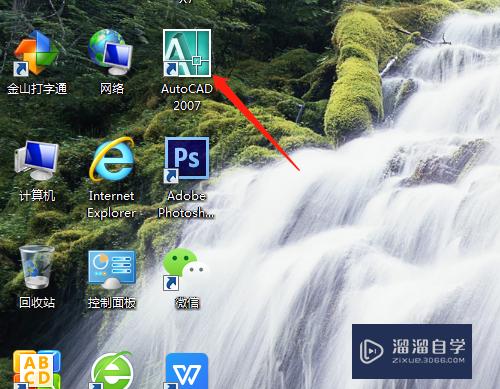
第2步
单击直线工具。输入第一个点坐标0。0确定。
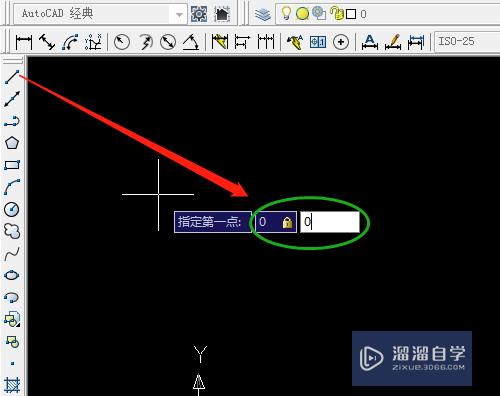
第3步
输入绝对极坐标25<30。确定。

第4步
正交模式下输入长度50。按空格键确定。
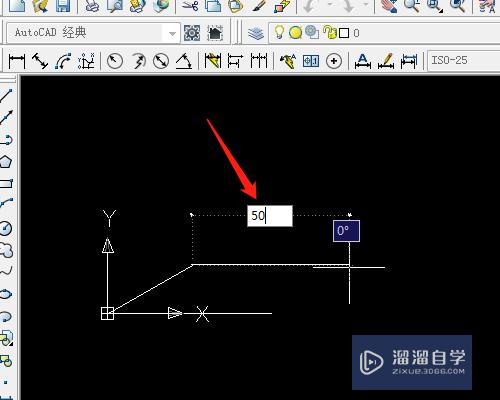
第5步
先移动鼠标向上。再输入长度40。
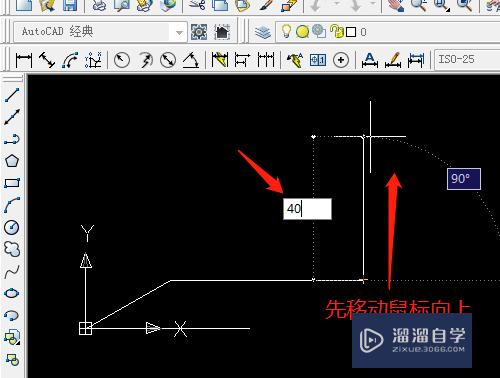
第6步
移动鼠标捕捉到端点。确定。再进行标注。
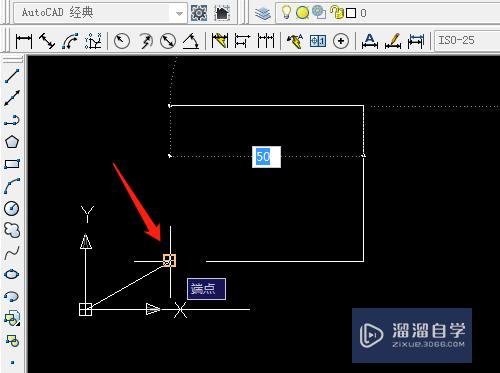
以上关于“CAD绝对极坐标怎么绘制图形(cad绝对极坐标怎么绘制图形的)”的内容小渲今天就介绍到这里。希望这篇文章能够帮助到小伙伴们解决问题。如果觉得教程不详细的话。可以在本站搜索相关的教程学习哦!
更多精选教程文章推荐
以上是由资深渲染大师 小渲 整理编辑的,如果觉得对你有帮助,可以收藏或分享给身边的人
本文标题:CAD绝对极坐标怎么绘制图形(cad绝对极坐标怎么绘制图形的)
本文地址:http://www.hszkedu.com/72645.html ,转载请注明来源:云渲染教程网
友情提示:本站内容均为网友发布,并不代表本站立场,如果本站的信息无意侵犯了您的版权,请联系我们及时处理,分享目的仅供大家学习与参考,不代表云渲染农场的立场!
本文地址:http://www.hszkedu.com/72645.html ,转载请注明来源:云渲染教程网
友情提示:本站内容均为网友发布,并不代表本站立场,如果本站的信息无意侵犯了您的版权,请联系我们及时处理,分享目的仅供大家学习与参考,不代表云渲染农场的立场!